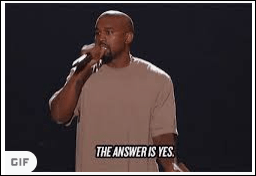Facebook е всичко за създаване на приятели. В дните на MySpace хората показваха приятелите си в профилите си почти като трофеи. На този ден и възраст обаче нещата са малко по -различни. В допълнение към нарастващите опасения за поверителност, има и старият въпрос да запазите нещата си за себе си.
По подразбиране Facebook прави достъпни за всички да видят целия ви списък с приятели. Но как можете да ограничите списъка до по -малка аудитория? Ето как да направите вашия списък с приятели във Facebook личен, както и някои други полезни съвети за създаване на приятели.
Как да направите вашия списък с приятели частен
Конфигурирането на кой може да вижда списъка ви с приятели във Facebook е сравнително лесно, но отнема известно копаене. Не е толкова просто, колкото да отидете в списъка на приятелите си и да направите ощипванията там. Ще трябва да се забърквате с настройките за поверителност.
Можете да контролирате кой вижда списъка ви с приятели от вашия телефон/таблет, както и от браузърната версия на Facebook. Нека започнем с опцията браузър.

Контролиране на поверителността на списъка с приятели чрез браузър
За да скриете списъка на приятелите си с помощта на компютъра си, отворете предпочитания от вас браузър и влезте в профила си във Facebook. Сега отидете в горната дясна част на екрана. Тук ще видите стрелка, насочена надолу. Щракнете върху него и ще се появи падащо меню. От това меню изберете Настройки и поверителност тогава Настройки.

На следващия екран ще видите прозорец с различни връзки от лявата страна на екрана. В този прозорец изберете поверителност. На страницата за поверителност ще видите Как хората ви намират и се свързват с вас раздел. Тук изберете Кой може да види вашия списък с приятели? Щракнете върху този запис. След основния текст ще видите Обществен опция (по подразбиране). Щракнете тук и ще видите падащ списък.

Тук имате няколко опции. Ако изберете Приятели, само вашите приятели ще могат да видят вашия списък с приятели. Ако изберете Приятели освен ..., ще бъдете подканени да изберете кои приятели не искате да виждате в списъка си с приятели. Избор Конкретни приятели ще ви позволи да изберете приятели, на които искате да дадете достъп до списъка на вашите приятели. Избор Само аз ще попречи на всички потребители на Facebook да видят вашия списък с приятели.

Можете също да изберете Персонализиран за по -разширени настройки. В Сподели с раздел, ще можете да разрешите Приятели, Приятели на приятели и отделни приятели. В Не споделяйте с раздел, можете да въведете имената на хора, на които искате да попречите да видят списъка ви с приятели.

Контролиране на поверителността на списъка с приятели чрез мобилно приложение
Ако искате да настроите нещата с телефона или таблета си, ще ви е необходимо приложението Facebook for Mobile. Стартирайте приложението и докоснете „менюто за хамбургер“. В следващия екран отидете до Настройки и поверителност. Под Настройки и поверителност изберете Настройки.

След това превъртете надолу и докоснете Настройките за поверителност под поверителност раздел. След това отидете на Как хората могат да ви намерят и да се свържат с вас раздел, последван от Кой може да види вашия списък с приятели? Тук ще получите подобни опции като при достъп чрез десктоп. The Обществен, Приятели, Приятели освен ..., Конкретни приятели, и Само аз всички опции присъстват тук. За съжаление персонализираната опция не е налична.

Начини около частния списък с приятели
Трябва да имате предвид, че хората все още могат да видят дали сте приятели с някого, дори ако сте избрали Само мен в настройките за поверителност. Ако списъкът с приятели на вашия приятел е обществен, всеки би могъл да отиде в неговия профил и да намери вашия профил в списъка.
Ако могат да видят, че сте приятели с някого чрез неговия профил, те също могат да получат достъп до тази информация от News Feed, както и от Search и много други опции във Facebook. Да, това включва Общи приятели изглед.
Използване на инструмента за избор на публикации за публикации
Освен че можете да направите списъка с приятели частен, можете да зададете аудиторията за всяка публикация. Независимо дали използвате настолен браузър или мобилно приложение за Facebook, винаги можете да изберете аудиторията за публикациите си, преди да публикувате. За да направите това, просто щракнете или докоснете Обществен на екрана за споделяне на публикации и изберете кой да вижда въпросната публикация.

Може обаче да искате да промените аудиторията на публикация или публикации, които преди това сте споделили във Facebook. Това също е възможно. Първо намерете публикацията си във вашата хронология. Ще намерите настройките за поверителност за вашите публикации до датата и часа на публикуване. Можете също да ги намерите в менюто с три точки за всяка от тях. От тук ще можете да разрешите или да ограничите определени хора да го виждат.
Поверителност на Facebook на живо
Естествено, може да искате да ограничите аудиторията си, когато правите Facebook на живо. Това също е много лесно да се свали. Можете да правите видеоклипове на живо във Facebook за всички или избрани хора. Можете дори да правите Facebook Live само за себе си. Можете също така да предавате на живо на управлявани от вас страници, както и на групи, в които членувате.
Правилата са прости. Можете да получите достъп до тези опции на екрана на Facebook на живо, който използвате. Всичко е доста интуитивно и не би трябвало да имате проблеми с избора на перфектните настройки за поверителност за Facebook Live. Имайте предвид обаче, че стриймингът на живо към страница във Facebook, която управлявате, не може да се извършва от приложението Facebook for Mobile. Ще трябва да използвате приложението Facebook Page.
Осъществяване на списъци с приятели като частни във Facebook
Настройките за поверителност на Facebook са доста повсеместни. Достъпът до настройките за поверителност на списъците с приятели може да не е толкова очевиден и очевиден, колкото би могъл да бъде. Надяваме се, че сте намерили тази статия за полезна и сте задали поверителността на списъка с приятели така, както ви подхожда.
Направихте ли необходимите промени в списъка на приятелите си във Facebook? Какви настройки сте използвали? Имате ли други съвети за други потребители на Facebook, които четат това? Чувствайте се свободни да посетите секцията за коментари по -долу с всякакви съвети, предложения или въпроси.